I denne PowerPoint-veiledningen vil vi fokusere grundig på innsetting av bilder, grafer og videoer i presentasjonene dine. Du vil ikke bare lære hvordan du smidig legger til og tilpasser disse elementene, men også hvilke juridiske aspekter du må ta hensyn til når du bruker grafer og videoer fra internett. Vi vil også se nærmere på forskjellen mellom pikselgrafikk og vektorgrafikk, og hvordan det påvirker kvaliteten på presentasjonen din. La oss komme i gang!
Viktigste funn
- Pikselgrafikk består av enkeltstående punkter, mens vektorgrafikk består av linjer og former og kan skaleres uten tap av kvalitet.
- Når du bruker grafer som bakgrunn, er det viktig å vurdere kontrasten til teksten for å sikre leseligheten.
- Autorskap er noe å ta hensyn til når du setter inn bilder fra internett. Merk deg lisensene og bruk helst kilder med klare brukervilkår.
- Videoer kan være kreative elementer i presentasjonen din, men de bør velges og testes grundig for å sikre jevn avspilling.
Trinn-for-trinn-veiledning
Forskjell mellom pikselgrafikk og vektorgrafikk
Først ser vi på forskjellen mellom pikselgrafikk og vektorgrafikk. Pikselgrafikk er sammensatt av enkeltstående punkter (piksler). Når du zoomer inn på pikselgrafikk, ser du et pikslet bilde. Dette har mye å gjøre med oppløsningen. På den annen side består vektorgrafikk av linjer som kan skaleres i det uendelige uten å miste kvalitet. Du kan tenke på dette som geometriske former som forblir skarpe selv ved stor zoom. Dette er spesielt viktig når du ønsker å bruke grafer i ulike størrelser i presentasjonen din.
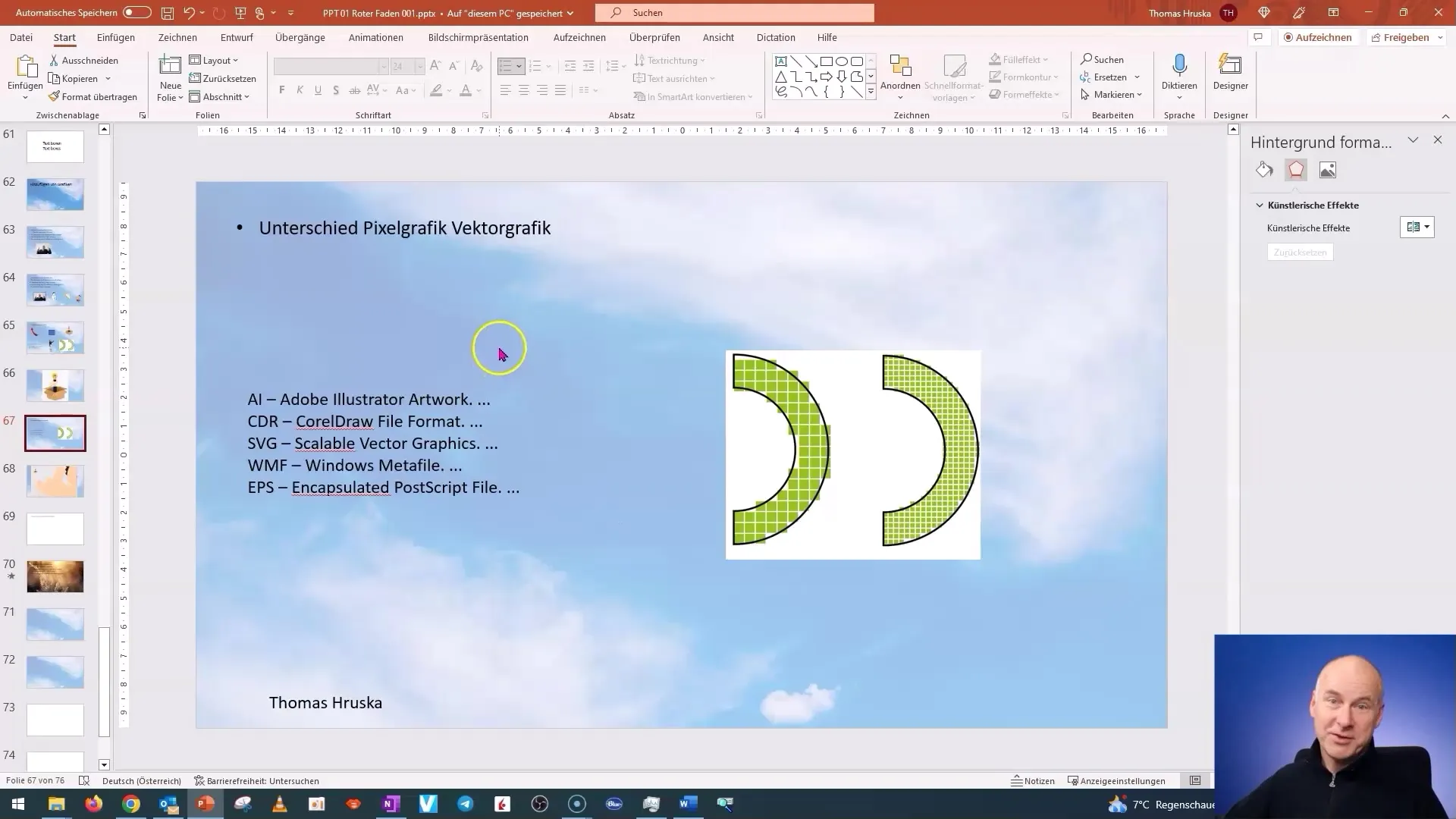
Bruk av bakgrunnsgrafikk
En tiltalende presentasjon krever ofte interessante bakgrunnsbilder. For å sette inn et bakgrunnsbilde i PowerPoint, gå til fanen "Design". På høyre side finner du knappen "Formater bakgrunn". Her kan du velge ulike bakgrunner, inkludert fargegraderinger, teksturer og bilder.
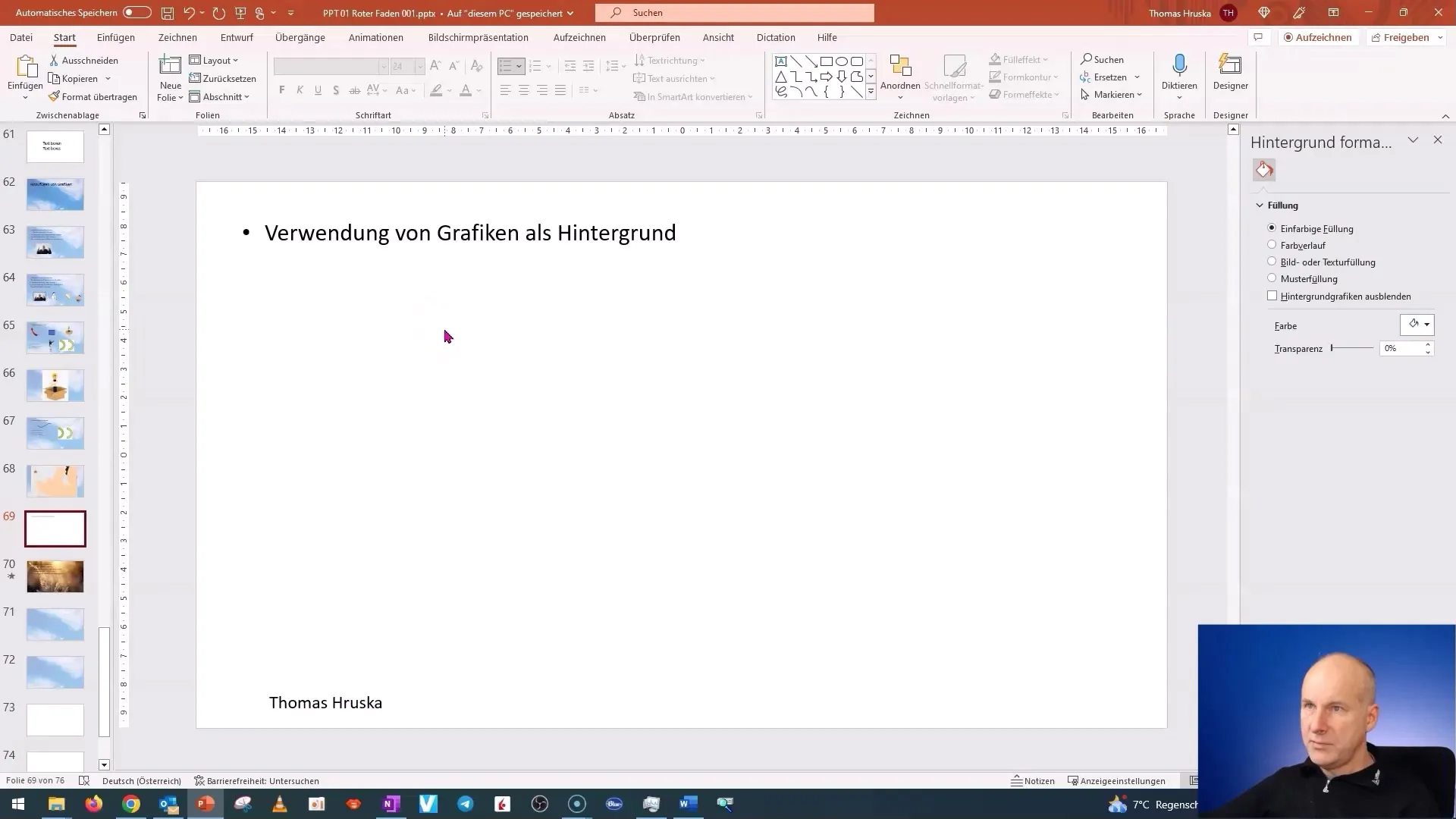
For å sette et bilde som bakgrunn kan du enkelt sette inn et bilde fra filen din eller fra nettkilder. Pass imidlertid på at bakgrunnen din ikke er for påtrengende for å holde teksten lesbar. En dempet bakgrunn med svart tekst gir god kontrast.
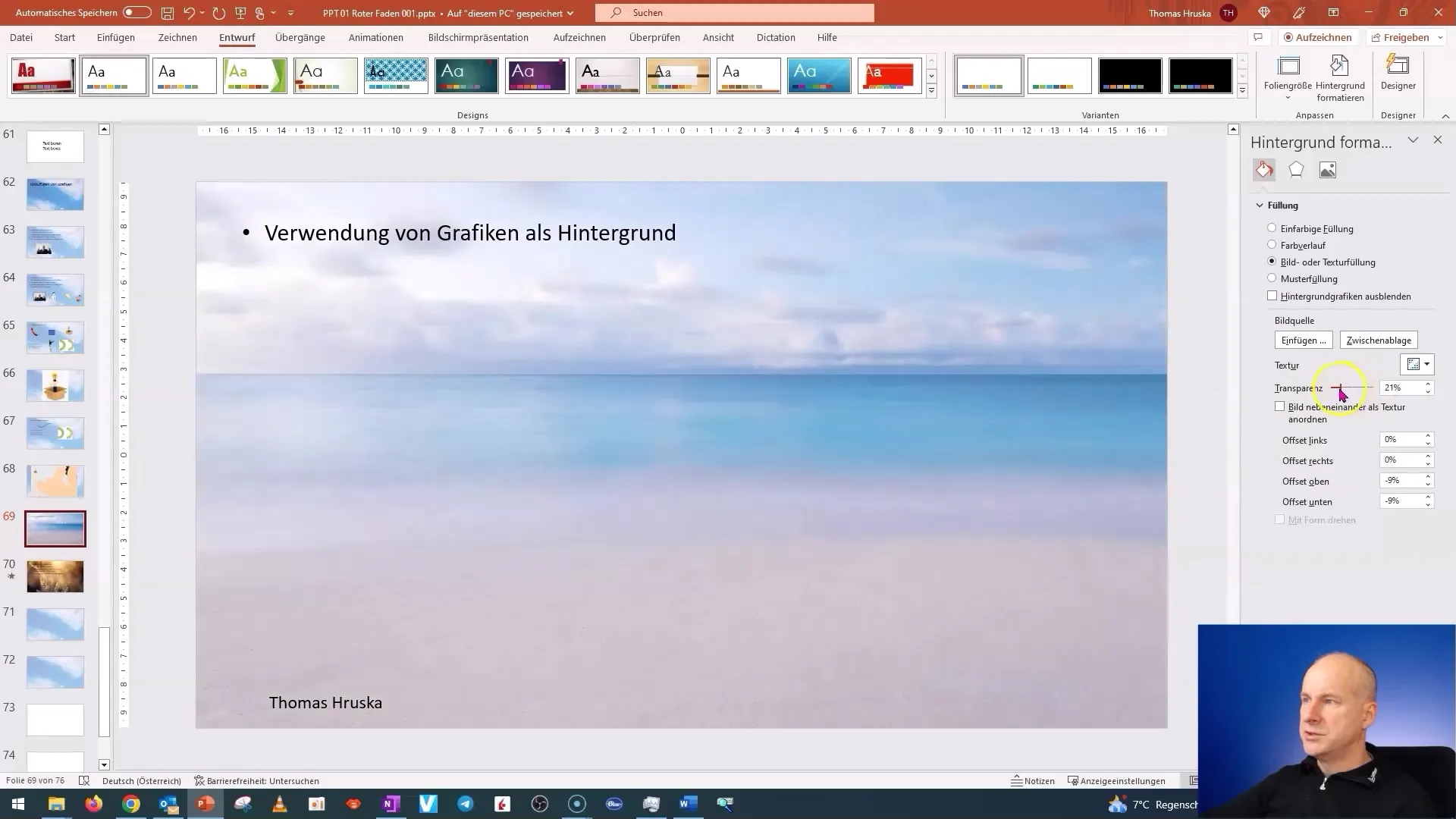
Opphavsrettslige aspekter ved bilders bruk
Før du bruker bilder fra internett, må du forsikre deg om at du har rettighetene til dem. Bilder som er lisensiert under "Creative Commons" kan ofte brukes, men med visse begrensninger. Klikk på opphavsmeldingen og les deg opp på de individuelle lisensvilkårene. Ekstra forsiktighet bør tas ved forretningsbruk. Ifølge gjeldende lovgivning kan KI-genererte bilder brukes uten bekymring, så lenge KI-leverandøren tydelig tillater det i sine vilkår (f.eks. i Midjourneys betalte modell).
Insetting av videoer
Videoer kan gi presentasjonen din en dynamisk komponent. For å sette inn en video som bakgrunn, gå til fanen "Sett inn" og velg delen "Videoer". Her kan du velge mellom biblioteket ditt eller nettkilder. En godt valgt video bør passe temaet for presentasjonen og ha en viss estetikk.
Når du har satt inn en video, kan du formatere den slik at den dekker hele bakgrunnen. Sørg for at teksten din forblir tydelig i forgrunnen. Å sette inn videoer kan også fremkalle emosjonelle reaksjoner hos publikummet ditt og bør være grundig gjennomtenkt.
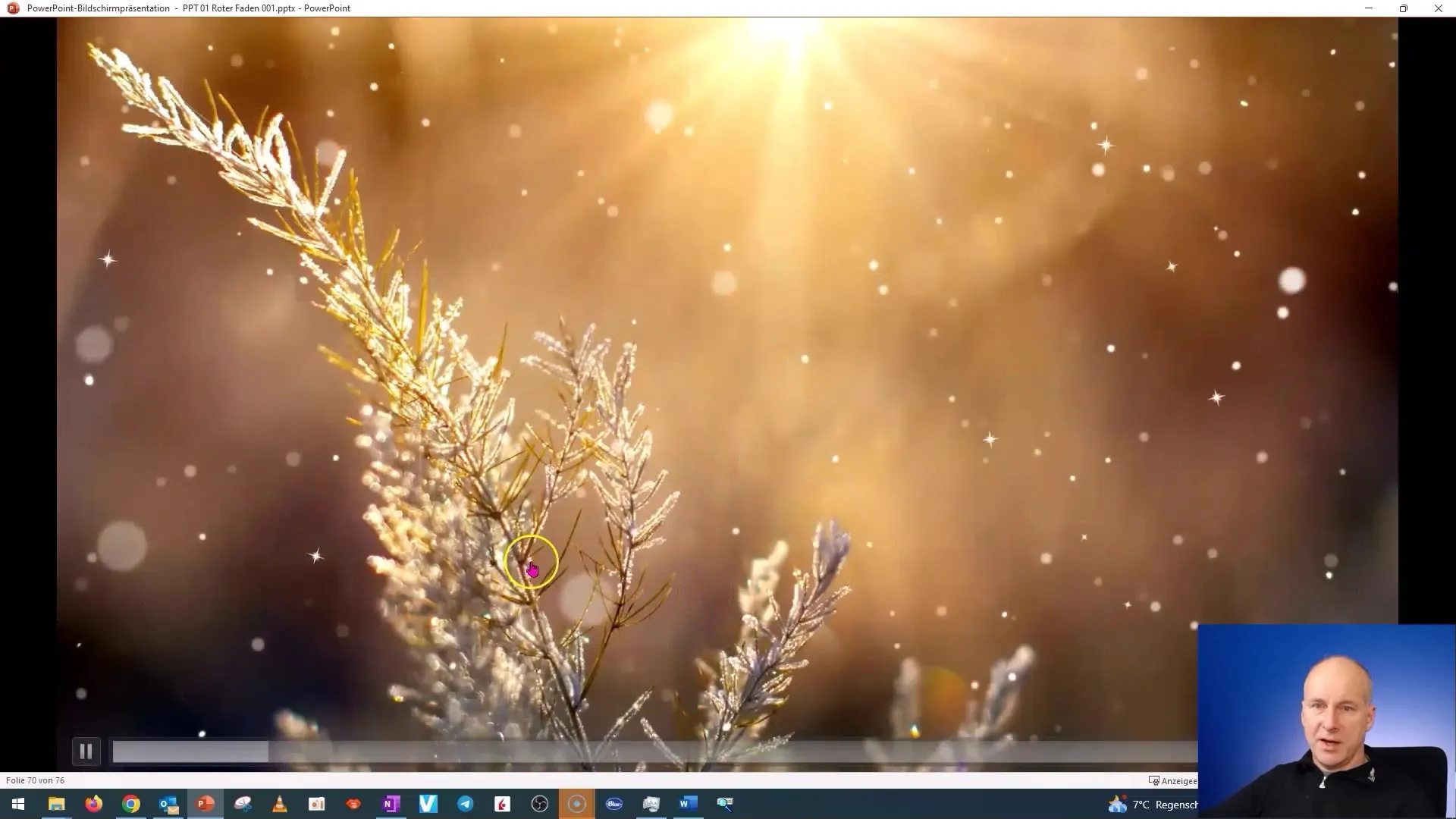
Kreativitet med videoer
Videoer kan brukes ikke bare til flotte bakgrunner, men også til formidling av følelser. Når du velger en video, pass på at den fungerer godt i en evig loop. Dette kan gi videoen din en interessant effekt, spesielt for temaer som formidler avslapning eller dynamikk.
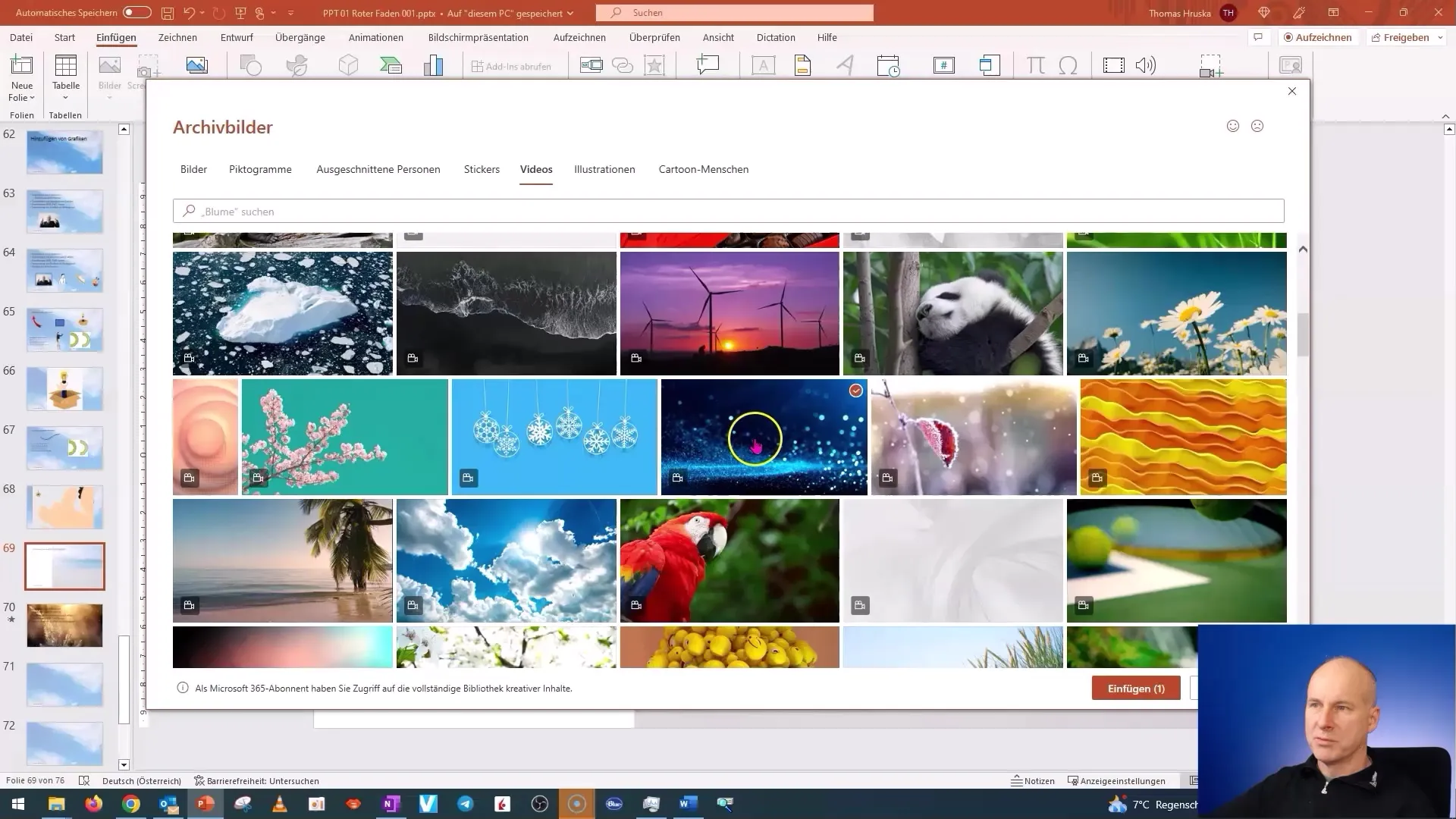
Sammendrag
I denne opplæringen har du lært hvordan du effektivt setter inn og tilpasser bilder og videoer i PowerPoint-presentasjoner. Du kjenner nå forskjellene mellom piksel- og vektorgrafikk, og vet hva du bør være oppmerksom på når du velger grafikk og videoer. I tillegg har du fått viktig informasjon om opphavsrett og lisenser, samt om den tekniske håndteringen av bakgrunnsbilder og -videoer.
Ofte stilte spørsmål
Hva er forskjellen mellom pikselgrafikk og vektorgrafikk?Pikselgrafikk består av enkeltpunkter, vektorgrafikk består av linjer og kan skaleres uten tap av kvalitet.
Hvordan legger jeg til et bakgrunnsbilde i PowerPoint?Gå til "Design" → "Formater bakgrunn", velg grafikken din for å bruke den som bakgrunn.
Hvorfor er opphavsrett viktig ved innsetting av bilder?Opphavsrett beskytter rettighetene til skaperne av bildene. Du må følge lisensene for å unngå juridiske problemer.
Hvordan kan jeg bruke en video som bakgrunn?Gå til "Sett inn" → "Videoer" og legg til ønsket video, men pass på kontrasten med teksten.
Hvilke kilder kan jeg bruke for bilder?Bruk nettsteder med tydelige lisensavtaler som pexels.com eller pixabay.com for fritt brukbare bilder.


